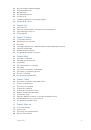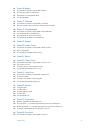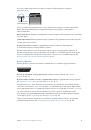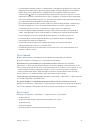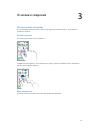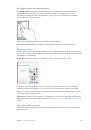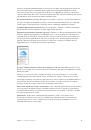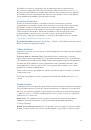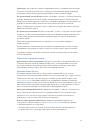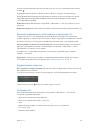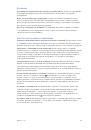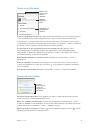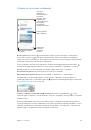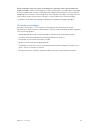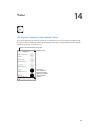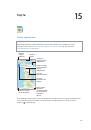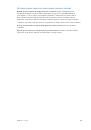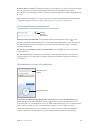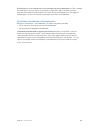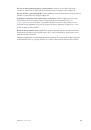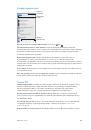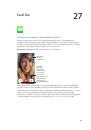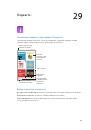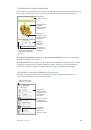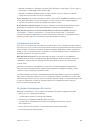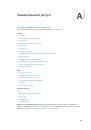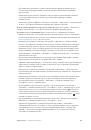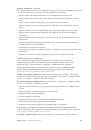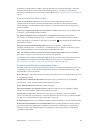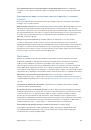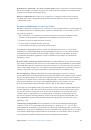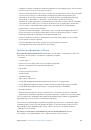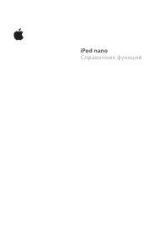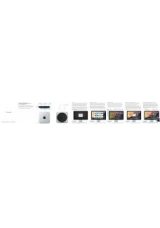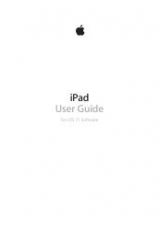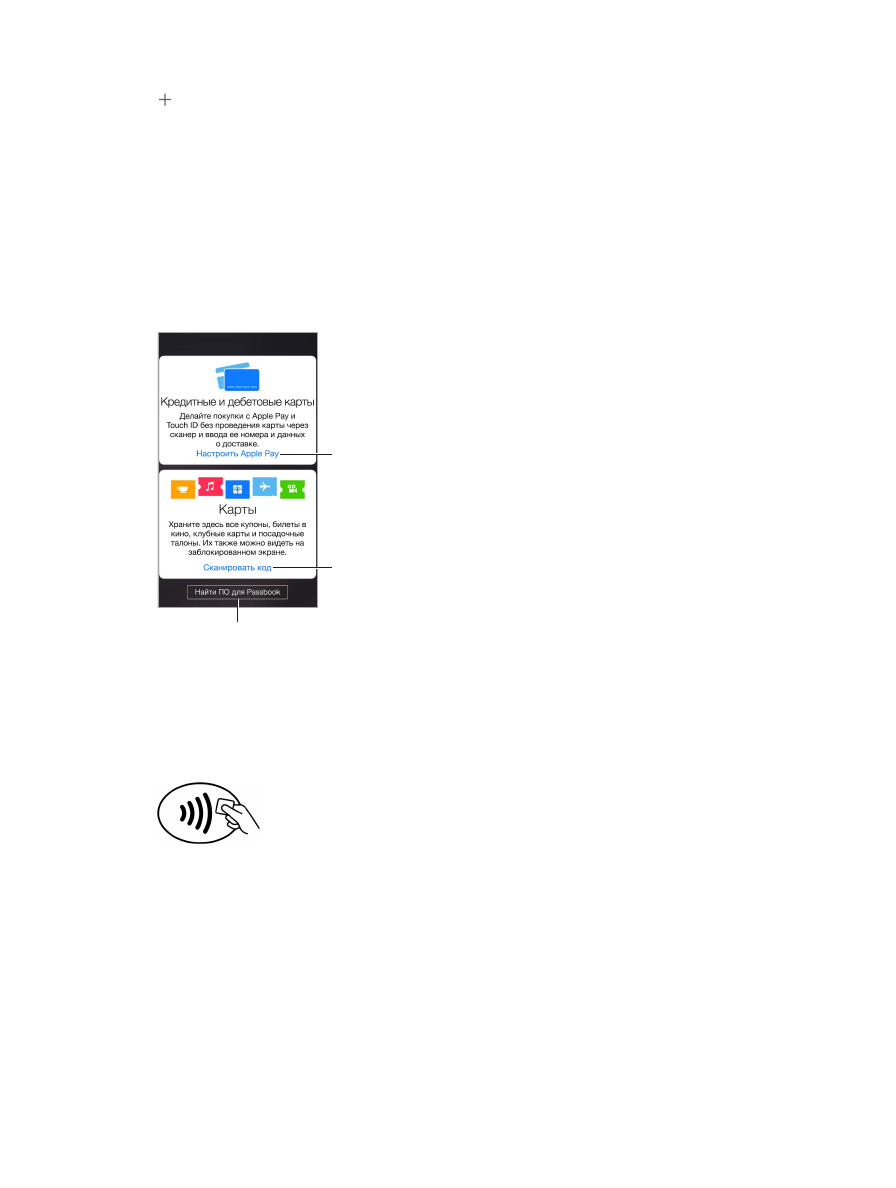
Глава 26
Passbook
145
Добавление кредитной или дебетовой карты.
Потяните стопку карт вниз, коснитесь
, затем коснитесь «Настроить Apple Pay» (или «Добавить другую карту», если одна
платежная карта уже добавлена). При наличии поддерживаемой кредитной или дебетовой
карты, сохраненной в iTunes, появляется запрос на добавление карты в Passbook (если
карта предназначена для покупок через Семейный доступ и Вы не являетесь основным
владельцем карты, см.
на стр. 40). Вы также можете добавить другую
карту и ввести необходимую информацию, следуя инструкциям. Эмитент карты определяет,
можно ли добавить данную карту, и может запросить у Вас дополнительную информацию
для проверки.
Примечание.
Многие кредитные и дебетовые карты, выпущенные в США, можно
использовать в Apple Pay. Сведения о доступности Apple Pay и поддерживаемых эмитентах
карт приведены по адресу
support.apple.com/kb/HT6288?viewlocale=ru_RU
.
Коснитесь, чтобы
добавить кредитную
или дебетовую
карту (на iPhone 6
и iPhone 6 Plus).
Коснитесь, чтобы
добавить кредитную
или дебетовую
карту (на iPhone 6
и iPhone 6 Plus).
Коснитесь,
чтобы выполнить
сканирование кода.
Коснитесь,
чтобы выполнить
сканирование кода.
Откройте App Store, чтобы загрузить
поддерживаемые приложения.
Откройте App Store, чтобы загрузить
поддерживаемые приложения.
Настройка карты по умолчанию.
Картой по умолчанию для совершения платежей является
первая карта, добавленная в Passbook. Чтобы изменить карту по умолчанию, выберите
другую карту в разделе «Настройки» > «Passbook и Apple Pay» > «Карта по умолчанию».
Оплата через считыватель бесконтактных карт.
Считыватели бесконтактных карт
помечены следующим символом и обычно располагаются рядом с кассами.
Чтобы произвести оплату, используя карту по умолчанию, поместите палец на Touch ID
и поднесите iPhone 6 или iPhone 6 Plus на расстояние около 2,5 см от символа
на считывателе. Подождите, пока iPhone не завибрирует. Когда информация о карте
будет передана продавцу, на экране будет показана карта с галочкой «Готово». Можно
также поднести iPhone к считывателю и подождать, пока на экране не появится запрос
на аутентификацию с помощью Touch ID или пароля, а затем снова поднести iPhone
к считывателю, чтобы произвести оплату.
Примечание.
Если в телефоне включены службы геолокации, местоположение iPhone
в момент совершения покупки может быть отправлено в Apple. См.